答案:vscode无直接内存面板,但可通过系统任务管理器或内置“进程资源管理器”查看各进程内存占用,结合开发者工具分析内存泄漏,优化扩展、语言服务及配置以降低内存使用。
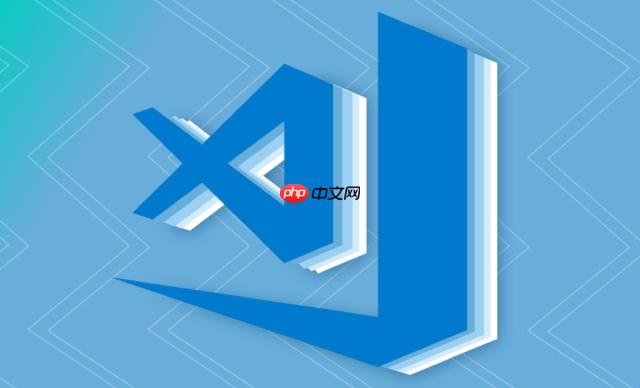
VSCode本身并没有一个像操作系统任务管理器那样,直接在界面上清晰展示“当前VSCode总共占用了多少内存”的面板。但别担心,我们完全可以通过一些内置工具和系统级手段,深入探究VSCode的内存使用情况,甚至找出那些潜在的“内存大户”并进行优化。这可不是什么黑科技,而是我们日常开发中,确保ide流畅运行的必备技能。
操作系统自带的任务管理器(windows上的任务管理器、macos上的活动监视器、linux上的
top
或
htop
)无疑是最直接的观察点。你可以在那里找到所有与VSCode相关的进程——通常会有一个主进程,以及多个渲染器进程(对应你打开的每个窗口或标签页)、扩展宿主进程、以及各种语言服务进程(比如typescript、python、Java等)。这些进程加起来的总和,就是VSCode当前对系统内存的实际占用。我个人习惯在感觉VSCode有点卡顿或者风扇狂转的时候,先瞟一眼任务管理器,看看是不是哪个VSCode进程的内存或CPU异常飙高了。
更进一步,VSCode自己也提供了一个非常实用的“进程资源管理器”。你只需要按下
Ctrl+Shift+P
(或
Cmd+Shift+P
) 打开命令面板,然后输入
Developer: Open Process Explorer
并回车,就能看到一个类似简化版任务管理器的界面。这个工具厉害之处在于,它能帮你把VSCode内部的各个进程分得一清二楚:哪个是主进程,哪个是渲染器进程(通常对应你打开的每个VSCode窗口),哪个是扩展宿主进程,以及各种语言服务(如
tsserver
、
pyls
等)。它会显示每个进程的CPU和内存占用情况。说实话,我发现很多时候,内存占用高的罪魁祸首往往不是VSCode本身,而是某个不那么“乖巧”的扩展,或者是处理大型项目时某个语言服务占用了太多资源。通过这个工具,你就能迅速定位问题。
如果你想进行更深层次的内存分析,特别是针对某个渲染器进程(也就是你的VSCode窗口本身),可以利用VSCode内置的Chromium开发者工具。因为VSCode是基于electron构建的,本质上就是一个封装了Chromium和Node.JS的桌面应用。打开命令面板,输入
Developer: Toggle Developer Tools
,这会为当前VSCode窗口打开一个标准的chrome开发者工具面板。在这里,你可以切换到“Memory”标签页,进行堆快照(Heap Snapshot)的拍摄,或者记录分配时间线(Allocation Timeline)。这对于分析JavaScript层面的内存泄漏或者识别哪些对象占用了大量内存非常有用。当然,这部分操作稍微专业一些,可能更适合那些需要深入优化扩展或者调试复杂前端应用的开发者。
VSCode为什么会占用这么多内存?
嗯,这几乎是每个VSCode用户都问过的问题,我也不例外。刚开始用的时候,看着它动辄几百兆甚至上G的内存占用,确实有点吓人。但深入了解后你会发现,这背后是有其技术原因和“代价”的。
首先,VSCode是基于Electron框架构建的。这意味着它本质上是一个封装了Chromium浏览器和Node.js运行时的桌面应用。你想想,一个完整的浏览器内核本身就需要不少内存来运行,再加上Node.js环境,以及VSCode自身庞大的功能集,内存占用自然不会低。每次你打开一个新的VSCode窗口,实际上就相当于启动了一个新的Chromium实例,这也会增加内存消耗。
其次,各种各样的扩展(Extensions)是VSCode强大功能的来源,但它们也是内存消耗的“大户”。每个扩展都可能在后台运行自己的进程,或者向主进程注入逻辑。如果你的扩展装得太多,或者其中有些扩展写得不够优化,存在内存泄漏,那内存占用飙升是必然的。我个人就遇到过某个代码高亮扩展在处理超大文件时直接把内存吃到撑爆的情况。
再来,语言服务(Language Servers)也是不可忽视的一部分。为了提供智能感知、代码补全、错误检查、格式化等高级功能,像TypeScript、Python、Java等语言都会有对应的语言服务在后台运行。这些服务需要解析你的整个项目代码,构建抽象语法树(AST),进行类型检查等等,这本身就是非常耗费内存和CPU的操作,特别是对于大型项目或 monorepo 来说。
最后,你打开的文件数量、文件大小、集成的终端数量,甚至一些配置(比如文件监听器),都会对内存占用产生影响。所以,当你的VSCode内存占用过高时,通常是这些因素综合作用的结果。
如何有效降低VSCode的内存占用?
既然我们知道了内存占用的原因,那么对症下药就变得简单了。我总结了一些自己常用的方法,希望能帮到你:
- 定期清理和禁用不常用的扩展: 这是最直接也最有效的方法。我通常会隔一段时间就去扩展列表里看一看,那些安装了但很少用、或者已经有更好替代品的扩展,就毫不犹豫地禁用或卸载掉。特别是那些功能重复、或者看起来很“重”的扩展。你可以利用前面提到的“进程资源管理器”来找出哪些扩展是内存消耗大户。
- 关闭不必要的VSCode窗口和工作区: 就像浏览器标签页一样,每个VSCode窗口都是一个独立的Electron实例,会消耗内存。如果你同时打开了多个项目,但当前只在一个项目上工作,那就把其他窗口关掉。
- 优化语言服务配置: 对于大型项目,有些语言服务可能会默认索引所有文件。你可以尝试在工作区设置中,通过
files.watcherExclude
、
search.exclude
或语言服务特定的配置(比如TypeScript的
exclude
选项),排除掉那些不需要被语言服务分析的文件夹或文件(比如
node_modules
、
dist
目录)。这能显著减轻语言服务的负担。
- 限制集成终端的数量: 每个集成终端都会启动一个独立的shell进程,这也会占用内存。尽量在使用完毕后关闭不必要的终端。
- 保持VSCode和扩展更新: 开发者们一直在努力优化性能和修复内存泄漏。所以,定期更新VSCode本身以及你的扩展,通常能带来更好的性能表现和更低的内存占用。
- 调整文件监听器设置: 在处理非常大的项目时,默认的文件监听器可能会消耗较多资源。你可以尝试调整
files.watcherExclude
和
files.exclude
等设置,告诉VSCode哪些文件或文件夹不需要被监听或索引。
VSCode的性能分析工具,除了内存还能看什么?
除了内存,VSCode的性能分析工具还能帮我们洞察很多其他维度的性能瓶颈,这对于提升开发体验和调试复杂问题都非常关键。
首先,CPU使用率是另一个核心指标。在“进程资源管理器”中,你可以看到每个VSCode进程的CPU占用情况。如果某个扩展或语言服务持续占用高CPU,那它很可能就是导致VSCode卡顿、响应慢的元凶。同样,在Chromium开发者工具的“Performance”标签页,你可以记录一段时间内的CPU活动,生成火焰图,精确地分析哪个函数调用链耗时最长。
其次,磁盘I/O虽然VSCode没有直接的内置面板来展示,但系统级的任务管理器或活动监视器可以提供这些信息。如果你的VSCode在打开文件、保存文件或者进行搜索时非常慢,磁盘I/O可能就是瓶颈。特别是当语言服务需要频繁读写磁盘来构建索引时,这一点会更加明显。
再者,网络活动在某些场景下也值得关注。如果你的某些扩展需要频繁地与外部服务通信(比如代码Linter、AI辅助工具、版本控制集成等),那么Chromium开发者工具的“Network”标签页就能派上用场。它可以展示所有http请求的详细信息,包括请求时间、响应大小等,帮助你诊断网络相关的性能问题。
还有,扩展的激活时间和运行时长也是一个重要的性能指标。在命令面板输入
Developer: Show Running Extensions
,VSCode会弹出一个面板,显示所有已激活的扩展及其激活时间。这能让你了解哪些扩展在启动时耗时较长,从而决定是否禁用或寻找替代品。
最后,对于ui层面的卡顿和不流畅,Chromium开发者工具的“Performance”标签页同样能提供详细的帧率分析和渲染性能报告。你可以看到哪些UI操作导致了回流(reflow)或重绘(repaint),从而优化UI的响应速度。这对于开发VSCode扩展,或者仅仅是想让你的IDE界面更流畅,都非常有帮助。


评论(已关闭)
评论已关闭